Cách tạo và chỉnh sửa Animoji trên iOS 12
Nội dung bài viết
Với tính năng Animoji trên iPhone X, bạn có thể thêm phần sinh động cho các cuộc trò chuyện iMessage hoặc tạo Animoji Karaoke trên iPhone X. Đặc biệt, khi đã nâng cấp lên iOS 12, bạn còn có thể sử dụng chức năng mới tạo và chỉnh sửa Animoji, mang đến những trải nghiệm thú vị hơn.

Hướng dẫn tạo và chỉnh sửa Animoji trên iOS 12 cho iPhone X
Bước 1: Mở ứng dụng Tin nhắn (Message) trên iPhone X và chọn tính năng Animoji từ giao diện hộp thoại.
Bước 2: Khi lần đầu sử dụng tính năng Animoji trên iPhone X với iOS 12, bạn sẽ nhận được thông báo về tính năng tạo và chỉnh sửa Animoji. Hãy nhấn Continue để tiếp tục, rồi chọn biểu tượng dấu "+" để bắt đầu sử dụng tính năng này.
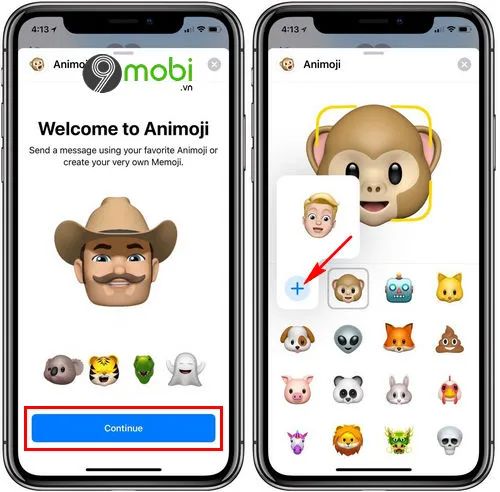
Bước 3: Để bắt đầu tạo và chỉnh sửa Animoji trên iOS 12, đầu tiên, bạn cần chọn mục Skin (màu da). Tại đây, bạn có thể tùy chỉnh màu da nhân vật theo sở thích và điều chỉnh các chi tiết như có tàn nhang hay không.

Bước 4: Tiếp theo, bạn sẽ đến mục HairStyle (Kiểu tóc), nơi bạn có thể chọn kiểu tóc dài, ngắn, hoặc phong cách khác cho nhân vật của mình. Bên cạnh đó, bạn cũng có thể thay đổi màu tóc để tạo điểm nhấn.

- Nếu muốn thay đổi màu tóc, bạn chỉ cần chọn lại mục kiểu tóc đã chọn và thay đổi màu sắc sao cho phù hợp với phong cách bạn muốn.

Bước 5: Tiếp tục, bạn sẽ tùy chỉnh mục Head Shape (Khuôn mặt) và Eyes (Mắt) để tạo hình nhân vật theo cá tính của mình.

- Bạn cũng có thể vuốt xuống để tùy chỉnh Eyelashes (Lông mi), giúp đôi mắt nhân vật trở nên thu hút và ấn tượng hơn.

Chúng ta tiếp tục điều chỉnh mục Brows (Lông mày) để hoàn thiện nhân vật của mình như trong hình minh họa.
Bước 6: Tiếp theo, bạn sẽ tiến hành chỉnh sửa mục Nose & Lips (Mũi và Môi) để tạo dáng khuôn mặt phù hợp với sở thích của mình.

Bạn cũng có thể tùy chỉnh màu môi sao cho thật nổi bật và phù hợp với phong cách cá nhân.
Bước 7: Một trong những tính năng thú vị của việc tạo và chỉnh sửa Animoji trên iOS 12 là khả năng tùy biến sâu các đặc điểm trên nhân vật, chẳng hạn như Ears (Tai), nơi bạn có thể thêm các phụ kiện như khuyên tai đầy phong cách. Cùng với đó là việc tùy chỉnh Facial Hair (Tóc mai).

- Tiếp theo, bạn sẽ điều chỉnh mục Mustache & Beard (Râu và Moustache) để tạo phong cách râu cho nhân vật của mình, thêm phần cá tính.

Bước 8: Cuối cùng, bạn có thể chỉnh sửa mục Eyewear (Kính mắt) để lựa chọn những chiếc kính hợp thời trang cho nhân vật, với nhiều mẫu kính khác nhau và màu sắc tùy chỉnh đầy phong cách.

Bước 9: Để hoàn tất quá trình tạo và chỉnh sửa Animoji, chúng ta chuyển sang mục Headwear (Mũ đội). Sau khi đã hoàn thiện Animoji cá nhân, bạn chỉ cần nhấn Done để kết thúc và lưu lại những thay đổi vừa thực hiện.

Ngay sau khi hoàn tất, hệ thống sẽ hiển thị biểu tượng Animoji mà bạn vừa tạo, như trong khung lựa chọn ở trên.
Vậy là chúng ta đã cùng nhau khám phá các bước để tạo và sửa Animoji trên iOS 12 cho iPhone X, một tính năng đang được rất nhiều người yêu thích hiện nay. Hy vọng qua bài viết này, bạn sẽ biết cách tạo ra một Animoji độc đáo cho riêng mình.
https://Tripi.vn/cach-tao-va-sua-memoji-tren-ios-12-23178n.aspx
Đối với những thiết bị iPhone không hỗ trợ Animoji, bạn vẫn có thể tạo Animoji dễ dàng bằng Snow, một ứng dụng selfie rất được yêu thích trên cả Android và iPhone. Tham khảo bài viết tạo Animoji trên điện thoại bằng Snow để tự tạo cho mình những hình ảnh Animoji dễ thương nhé.
Có thể bạn quan tâm

Khám phá cách chế biến canh cà rốt thịt viên ngon tuyệt, bổ dưỡng cho cả gia đình.

Bí kíp thiết lập siêu tốc dành riêng cho Zenfone Android 5.0

Top 10 Địa Chỉ Thuê Áo Dài Cưới Đẹp Nhất Tại TP. Tuy Hòa, Phú Yên

Các phương thức chuyển đổi video từ Youtube sang Mp3.

Field là gì? Khám phá định nghĩa của Field trong lĩnh vực tin học


